这是使 Zoom 通话流行起来所需的所有装备
已发表: 2020-09-29在我们的新常态中,视频通话已经取代了会议、采访、电视节目以及我们过去面对面做的所有其他事情。
有孩子吗? 他们的上学、游戏约会和玩视频游戏之外的社交活动也可能都是通过 Zoom 或市场上无数视频会议软件之一来处理的。
这意味着一个网络摄像头,但如果你在智能手机上安装了一个摄像头外的摄像头,那么恭喜你,你设法在商店缺货之前得到了一个。
现在,您仍然可以将该智能手机用作您的网络摄像头,但说实话——质量不符合专业用途。
对于您的重要会议和任何其他需要您直系亲属以外的人在视频中看到的时间,是时候认真对待您的 Zoom 设置了。 但是,对于非办公室或休闲电话,您绝对应该从 ZoomAppDownload 获取一些有趣的缩放背景。
现在,这将需要一些投资,但它会得到回报,并且根据您的税收情况,甚至可能会在明年 4 月转化为不错的注销。
但为什么呢?
好的,您想要这样做的主要原因是网络摄像头(和您的笔记本电脑摄像头)十年来确实没有太大变化。 罗技 C920 于 2012 年问世,为网络摄像头带来 1080p,此后市场一直停滞不前。
您在笔记本电脑屏幕或网络摄像头内没有太多空间可以使用,因此它们只能在几英寸范围内对焦,超过此范围的所有内容就是所谓的无限远对焦,它可以使所有内容保持对焦但以清晰度为代价. 是的,这就是为什么您的网络摄像头看起来很糟糕的部分原因。
您的网络摄像头糟糕的其他原因是什么? 让我详细说明一下电影制作的基础知识:
- 灯光:网络摄像头真的是为了方便而设计的,所以它们会过度曝光整个场景,让你看起来很疲惫
- 摄像头:网络摄像头的通常安装点(在您下方或上方)对任何人都不利
- 行动:它们也不是为了处理运动或重新关注主题(就是你)而设计的
- 声音:网络摄像头或笔记本电脑上的内置麦克风普遍都很糟糕。 一个 50 美元的 USB 麦克风将使您的声音听起来更好,或者您可以以低于 500 美元的价格购买一个无线电质量的麦克风和接口,并且听起来很棒。 如果您正在进行 Zoom 通话,请确保打开 Zoom 降噪功能以抑制分散注意力的声音并改善您的音频。
这样做的重点是决定您是否想要“刚刚好”,或者您想要看起来和听起来都很棒? 当然,网络摄像头就足够了,但这就像在 SAT 上写短句。 它不会给你一个很好的成绩。 你想要一个很好的成绩。
对于需要通过 Zoom 或其他视频会议平台进行视频通话的任何人来说,这都是两倍。 面对面的办公室将在一段时间内禁止使用,因此值得投资一些设备以使虚拟会议真正流行起来。
“好吧,但我对相机一无所知”

没关系,我们将引导您完成您需要的内容。 以下是您将要做的基本工作:
- 焦点改进:我们将专注于您的脸部,而不是让您的整个房间都处于焦点。 没有人关心你周围的其他环境,所以理想情况下,我们会让那些失焦或散景
- 照明和曝光:你的相机不会在这里工作,我们将设置照明,将光线放在我们想要的地方,而不是穿过你的房间。 这将为您的相机提供足够的反射光,让您看起来很棒
- 定位:我们不会与您的网络摄像头抗争,而是将您的摄像头定位为最适合大多数人的角度
- 音频改进:使用单独的麦克风隔离您的声音,改善观众的声音,并让您进行其他调整
如果你的办公桌靠近窗户,因为那是你不工作时做白日梦的好地方,你会想用遮光窗帘遮住它。 这一切都是为了控制落在你脸上的光线,来自外部的环境光线变化比你可以调整的更快,尤其是在一些长时间的 Zoom 通话中。
好的,让我们为您的下一次 Zoom 会议准备好一切
我们将使用无反光镜相机代替您的网络摄像头并将其连接到我们的计算机。 然后我们设置至少两盏灯,让我们的脸获得专业品质镜头所需的照明。
设置好这些后,我们将定位相机,因此我们可以从水平位置以及仅包括您的头部和肩膀的裁剪来很好地构图我们的脸部。
耳机是必需的,这样您就不会在麦克风上产生回声,您可以使用一个耳塞,这样它就不会被击中。 如果您想成为额外的人,您可以获得在相机上看不见的那些微型广播耳塞之一。
视频:
有没有想过为什么广播电视采访总是比有人在家拨号时看起来更好? 当然,你没有,很明显,拥有由专业摄影师瞄准的专业相机会使拍摄看起来很棒。
确实是电视的魔力。 要在家中做到这一点,您需要一台可以使用合适镜头的相机,当您聚焦在您的脸上时,它会模糊您身后的背景。
这就是摄影和直接记录到相机的工作原理。 在 Zoom 或其他视频聊天程序上,您需要一个具有所谓“干净”HDMI 输出的相机,您可以将其发送到设备以将 HDMI 馈送到您的计算机上。
- Fujifilm XT-3 with 18-55mm lens : 这主要是因为它是我家的相机,你可以用索尼 A5100 和它的 16-50mm 套机镜头获得相同的效果
- CineBloom filter 58mm:数码相机的特点是它们可以产生非常清晰的图像。 在镜头上放置 Pro-mist 滤镜会稍微减少进入的光线,给您带来好莱坞的感觉,这对您的肤色来说是真正的福音。 选择 10%,然后你就不必再添加对比度了。如果你真的想要一个强烈的效果,你可以得到 20% 的版本
- 虚拟电池:您不必担心相机的电池寿命,这可以让您将其插入墙上。 如果您想使用电池组或已经有充电器,请获取 USB 版本
- 桌面三脚架: GorillaPod在这里很棒
- Elgato Cam Link 4K :这是您将 HDMI 电缆插入,然后插入计算机上的 USB 端口。 这很关键,但如果您不需要 4K,您可以获得 BlueAVS 版本,这是一个更便宜的 1080p 版本
- Micro HDMI(D 型)转 HDMI(A 型)电缆:将相机连接到 CamLink(检查相机所需的电缆类型)
灯光:

关于专业相机,重要的是要了解它们真的非常喜欢光。 我是说,真的。 你会想要尽可能多地照射你的脸,因为环境光可能对你的眼睛来说足够好,但对于你相机中的传感器来说就不够了。
为了在下一次 Zoom 通话中获得非常专业的结果,您需要使用所谓的 3 点照明。 这实际上只意味着三盏灯,一盏 100% 作为“关键”灯,一盏 50% 用于“填充”您脸部另一侧的阴影,以及一个也有 50% 功率的背光。
你可以只用一个主光,或者一个键和一个补光,但你确实用三个灯获得了最好的效果。
- Elgato Key Light Air :这些是获得一致、专业结果的最简单方法。 您可以获得所需的一切,从灯到带有加重底座的支架,因此您不必担心检查正确的配件或类似的东西。 它们也是由应用程序控制的,这使得无需站起来即可轻松获得所需的光百分比。 您可以获得大量便宜的灯,但它们需要更多的努力来平衡色彩并找到您满意的设置
像下图一样设置它们,主光在相机的一侧,辅助光在另一侧,都朝向你。 如果您使用背光灯,请将其放在一边,并且比前面的两个灯离您稍远一点。 另外,把它放在比你的头稍微高一点的地方,这样它会给你的头发带来很好的光泽,并真正将你与背景分开。

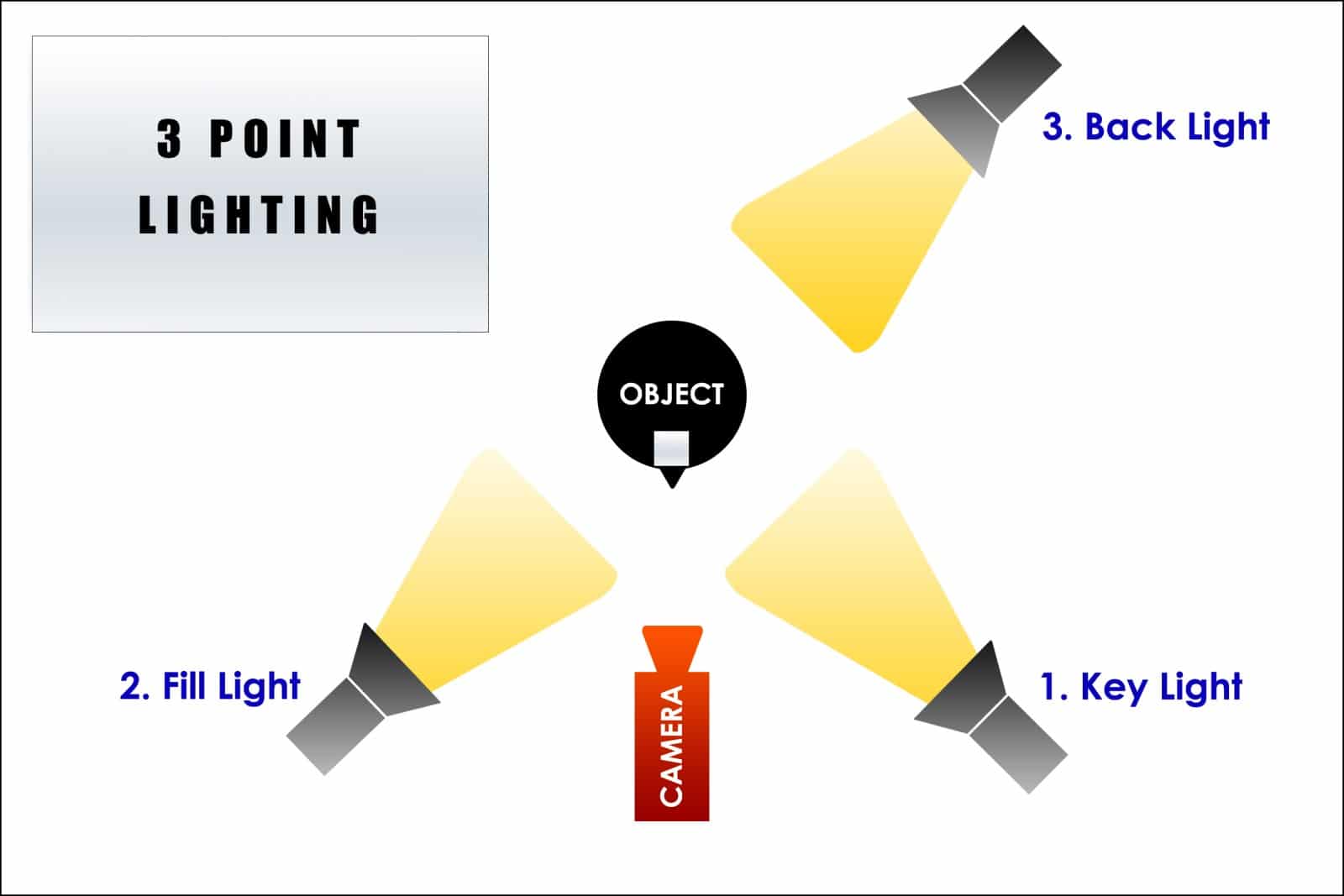
声音的:
好的,现在是时候让你的声音进入 Zoom 通话了。 无论您做什么,都不要试图逃避使用相机内置的麦克风。 您已经竭尽全力将视频质量提高到高标准,不要吝啬音频。 我们在这里有两个选择,具体取决于您的预算和倾向。
获得好听的音频的最简单方法是使用 USB 麦克风:
- Samson Q2U:只需 70 美元,您就可以获得功能强大的动圈麦克风、桌面支架以及所需的所有线缆。 这里的好处是 Q2U 能够通过 USB 连接到您的计算机以便于使用,但是当您决定进一步升级音频设置时,您也可以使用 XLR 将其连接到接口。
- Blue Yeti :许多主播使用这款麦克风是有原因的,这取决于获得可用音频的难易程度。 如果您愿意,您可以升级到 Yeti Pro,或者购买带有功能强大的 Compass 麦克风臂和防震架的 Yeticaster 套件。
- 麦克风臂:您可能希望将麦克风从办公桌上移开,这样您就可以将它放在更靠近您的头部的位置,而不会拾取您的键盘颤动。 如果您可以将东西夹在办公桌上,这款 Innogear 将为您提供所需的一切,或者如果您不能,则获得落地式版本。
同样,您并不需要最昂贵的麦克风来进行 Zoom 通话,但它们确实可以改善声音,否则您需要混音台和一些知识才能开始工作。
阅读更多:如何设置 Blue Yeti 麦克风
诸如压缩器之类的东西可以使您的声音听起来更流畅,或者可以消除背景噪音,如果您要进行大量视频通话,这是很好的选择。

再说一次,它将有资格作为业务费用。 如果我们也想全力以赴怎么办? 这意味着广播质量的麦克风,将其连接到计算机的录音接口:
- 麦克风:优质的电容式麦克风正是您想要的,它可以在不拾取太多背景噪音的同时带出您的声音。 我们真的很喜欢Micparts 的 S-25 ,它的价格超过了它的价格。 奖励是您正在帮助一家美国拥有的小企业。
- 防震架:您还需要一个防震架,它将麦克风与吊臂分离,减少它拾取不需要的噪音的机会。 这款Rycote 套件非常适合 S-25。
- XLR 电缆:这将您的麦克风连接到您的音频接口,是专业麦克风的标准配置。 任何电缆都可以使用,就像 Amazon Basics 一样
- 音频接口:这个插入你的电脑,你的麦克风插入它。 我们真的很喜欢新的 Audient EVO 4,它价格实惠,具有高质量的麦克风输入,并且对于初学者和专业人士来说都易于使用
同样,对于正常的视频通话,您可以使用 USB 麦克风。 这是否意味着你必须停在那里? 不,它没有。 建造这样一个装备的部分乐趣在于添加和改进它,这样你就会得到一些你用起来很舒服的东西。
您还需要一些东西来听取其他参与者的意见。 真正的无线耳机让这一切变得简单,因为您可以插入一个耳塞,而较小的耳机甚至不会出现在相机上。 不再有凌乱的电线!
好的,是时候把它们放在一起了
除非您在流式传输视频游戏时将此设置用作面部摄像头,否则您不希望麦克风在您的脸上。 调整相机的位置,这样您就只能看到头部和肩膀,而没有麦克风(如果您将麦克风安装在手臂上)。
这实际上是一个“尝试,再试一次”的情况,以使这一点正确,除了尝试多个位置以找到适合您桌面设置的位置之外,没有任何硬性和快速的规则。

确保您的相机处于视频模式,将 Film Simulation 更改为 Eterna,然后通过 HDMI 将 CamLink 连接到它,并将虚拟电池连接到电源。 Fujifilm X-T3 可以在自动模式下使用,但您需要将焦点转到手动(将机身前部的小开关拨到 M),因此在播放时它不会寻找焦点。
打开缩放,转到设置 > 视频并确保从相机下拉列表中选择了 CamLink(它在我的上显示 AverMedia,因为那是我正在使用的捕获设备)。 勾选启用高清,因为为什么要在这里使用低分辨率,你就完成了。
如果您发现图像不够平滑,请返回并检查“修饰我的外观”设置。 当您使用适当的照明时,您可以不勾选其余部分。
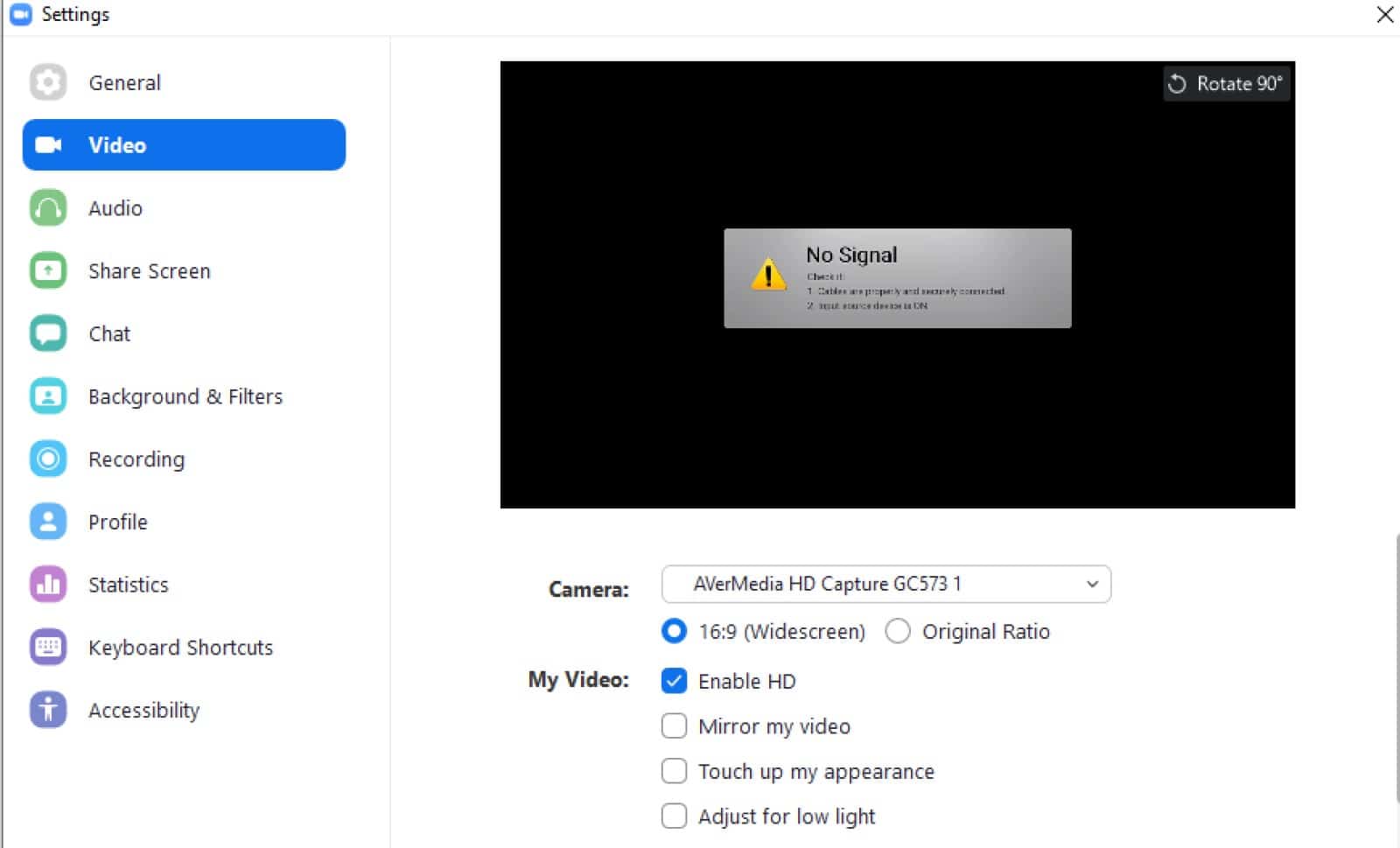
如果您使用的是 USB 麦克风,请在 Windows 声音设置中调整增益以找到适合您声音的设置。 同样,我在这里可以给出的唯一建议是尝试多种设置以找到一个有效的设置。
我通常使用内置的 Voice Recorder 应用程序来测试级别。 如果您使用的是 Audient EVO 4,只需点击界面上的绿色自动关卡按钮,它就会为您完成工作。 好的。
现在,您的 Zoom 通话(以及任何其他视频通话)将接近广播质量。 您使用此设置的时间越长,学习硬件和调整设置以适应您的房间和偏好时,它会变得越好。 好的。
你怎么看? 计划采取任何额外措施让您的视频通话看起来更专业? 在下面的评论中让我们知道,或者将讨论带到我们的 Twitter 或 Facebook 上。
编辑推荐:
- Zoom 即将登陆 Facebook Portal、Amazon Echo 和 Google Nest
- 100 美元以下的最佳 Twitch 流媒体设备
- 著名的病毒阴谋视频的续集迅速消失在荒谬的默默无闻中
- Zoom 最大的竞争对手 Google Meet 现在对所有拥有 Google 帐户的人都免费
请注意,如果您通过我们的链接购买商品,我们可能会获得一小部分销售额。 这是我们在这里保持灯火通明的方式之一。 点击这里了解更多。
